为了备份DVD电影或在iPhone,Android手机或其他设备上播放电影, Mac的DVD转换器 是将DVD光盘转换为AVI,MP4,MP3和其他更多数字视频格式的首选。 什么是Mac上最好的DVD转换器?
如果您难以选择所需的程序,则可以在本文中了解有关Mac版DVD转换器的更多详细信息。 选择合适的程序以从DVD中提取视频和音频文件。

适用于Mac的DVD到AVI Converter
优点
1.从DVD中提取视频时,添加外部字幕和音轨。
2.保持原始质量,甚至增强DVD光盘的视频。
缺点
1. Mac版DVD Converter的试用版只能在30天内使用。
2.仅使用自制DVD。
步骤 1 下载适用于Mac的最佳DVD转换器
在Mac上下载并安装Mac Video Converter Ultimate。 对于最新的MacBook Pro,您必须使用外部DVD驱动器。 单击“加载光盘”菜单,将电影或视频从光盘导入DVD转换器。

步骤 2 选择AVI作为输出格式
展开“配置文件”下拉菜单,然后选择AVI作为输出格式。 您还可以在带有视频编解码器和更多其他参数的“设置”中调整视频质量。 然后单击“浏览”按钮,然后选择保存数字视频的目的地。
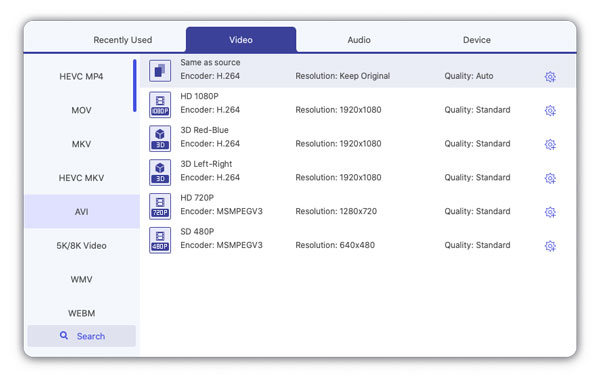
步骤 3 增强DVD的视频质量
单击“增强”选项以提高分辨率,优化亮度和对比度,消除视频噪声等等。 您还可以利用最佳Mac DVD转换器的编辑功能来应用3D效果和更多其他视频效果。

步骤 4 在Mac上将DVD转换为AVI视频
单击“音频轨道”选项,将外部音频轨道添加到转换后的DVD中,或单击“添加字幕”,以确保获得正确的字幕。 最后,您可以单击“转换”按钮以在Mac上将DVD转换为AVI视频格式。
优点
1.批处理功能,以后可以随时恢复编码。
2.将高质量的DVD提取为H.265高质量的视频格式。
缺点
1.这么多的参数对于初学者来说很难掌握。
2. Mac的DVD转换器缺乏编辑和预览功能。
3.占用大量资源来翻录DVD光盘。
4.有限的预设,需要从内置库中进行自定义。
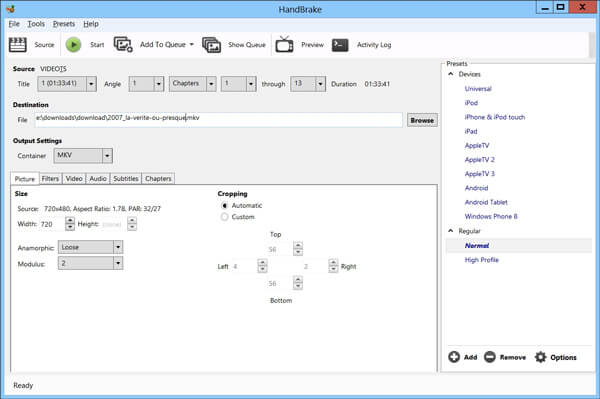
优点
1.直观的界面和屏幕说明,可在Mac上转换DVD。
2.压缩功能可将DVD快速转换为AVI。
缺点
1.无法从其他国家/地区删除DVD电影的区域代码。
2.无法选择某些章节进行DVD转换。
3.具有压缩功能的低输出视频和音频质量。
4.与Mac上的其他DVD转换器相比,要占用更大的硬盘空间。
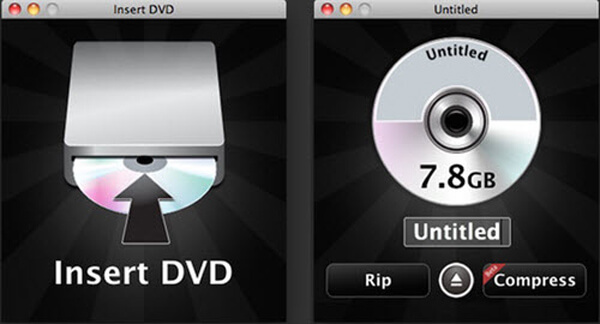
优点
1. DVD至AVI转换器免费软件利用硬件加速技术来提供流畅的体验。
2.内置媒体播放器让您 在Mac上播放DVD 转换之前。
缺点
1.没有用于Mac的DVD转换器转换为H.265编解码器的选项。
2.编辑功能和更多其他设置仅在Pro版本中可用。
3. Windows操作系统的用户界面丑陋且过时。

优点
1.最好的DVD转AVI转换器能够消除DVD的限制。
2.支持各种输出视频和音频格式以及目标设备。
缺点
1.缺少某些功能,例如VHS到DVD转换器和其他工具。
2.如果要将DVD视频导出到AVI,则必须升级软件。
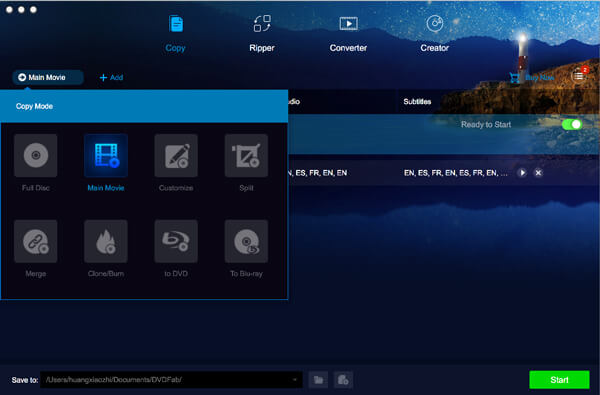
结论
这篇文章分享了Mac OS X最佳的5个最佳DVD转换器应用程序。如果您有DVD收藏,这些应用程序可以帮助您简单快速地将DVD备份和转码为数字文件。 只需了解有关Mac专用DVD转换器的更多信息,然后根据您的要求选择合适的程序即可。 有关主题的更多查询,您可以在评论中共享更多信息。